gimp局部摳圖的方法
時(shí)間:2023-02-08 14:33:02作者:極光下載站人氣:1707
gimp軟件是一款免費(fèi)開源的圖像編輯工具,它的功能十分的豐富,并且操作簡單,還能作為圖像合成、在線批處理系統(tǒng)或大批量圖像渲染器,以及圖像格式轉(zhuǎn)換器等。在日常生活中,如果我們想要對圖像進(jìn)行局部摳圖,也可以使用該軟件,在該軟件中有類似套索的自由選區(qū)工具,使用更改工具就能對需要的圖像部分進(jìn)行摳圖操作了,摳圖完成之后,我們再搭配“Ctrl+X”剪切快捷鍵以及“Ctrl+V”粘貼快捷鍵,就能將摳圖放到我們需要的位置了。有的小伙伴可能不清楚具體的操作方法,接下來小編就來和大家分享一下gimp局部摳圖的方法。
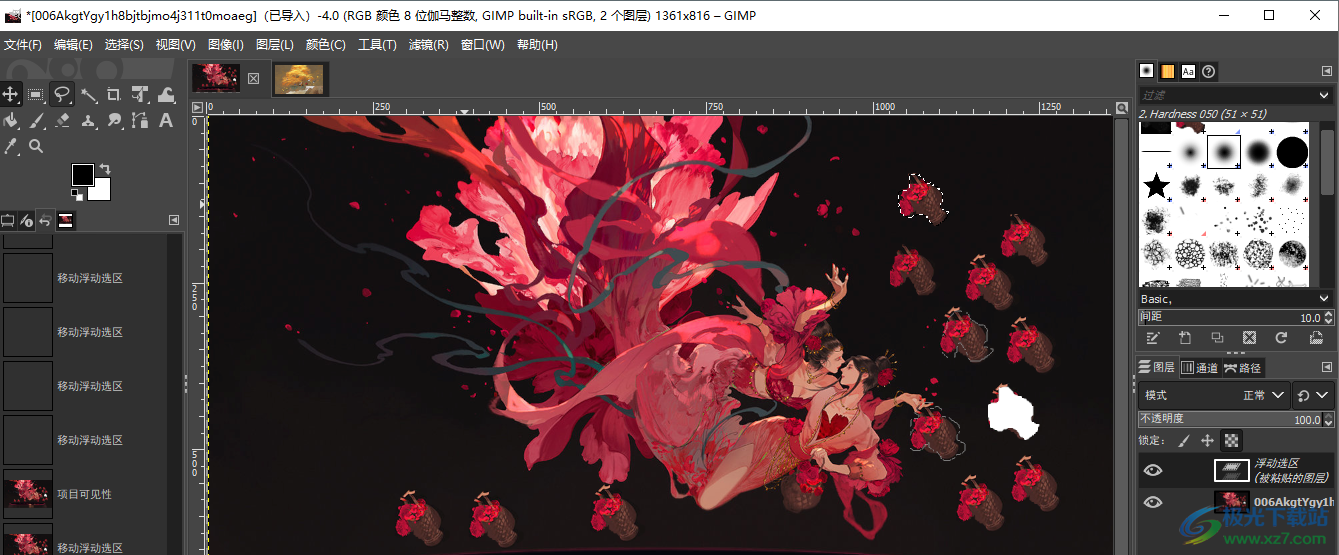
方法步驟
1、第一步,我們先在電腦中點(diǎn)擊打開gimp軟件,然后在軟件頁面的左上角點(diǎn)擊打開“文件”選項(xiàng)
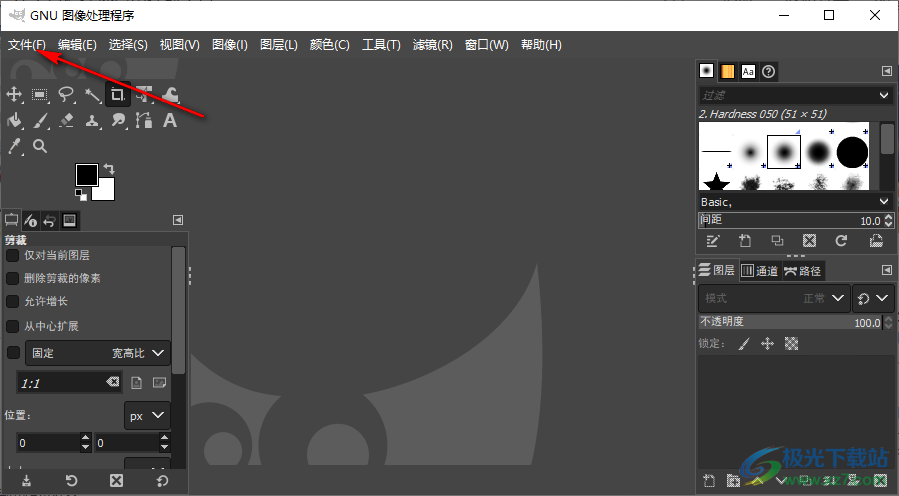
2、第二步,在“文件”的下拉列表中,我們找到“打開”選項(xiàng),點(diǎn)擊該選項(xiàng),然后進(jìn)入打開圖像頁面
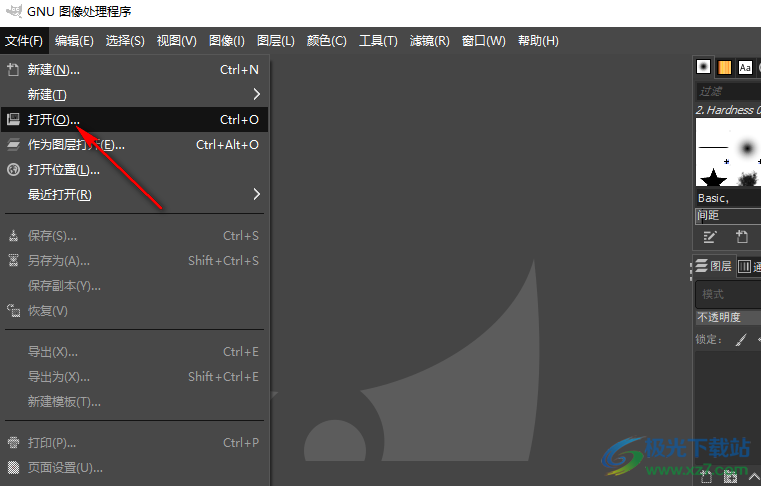
3、第三步,在打開圖像頁面中,我們找到圖像所在文件夾,然后選擇圖像并點(diǎn)擊“打開”選項(xiàng)
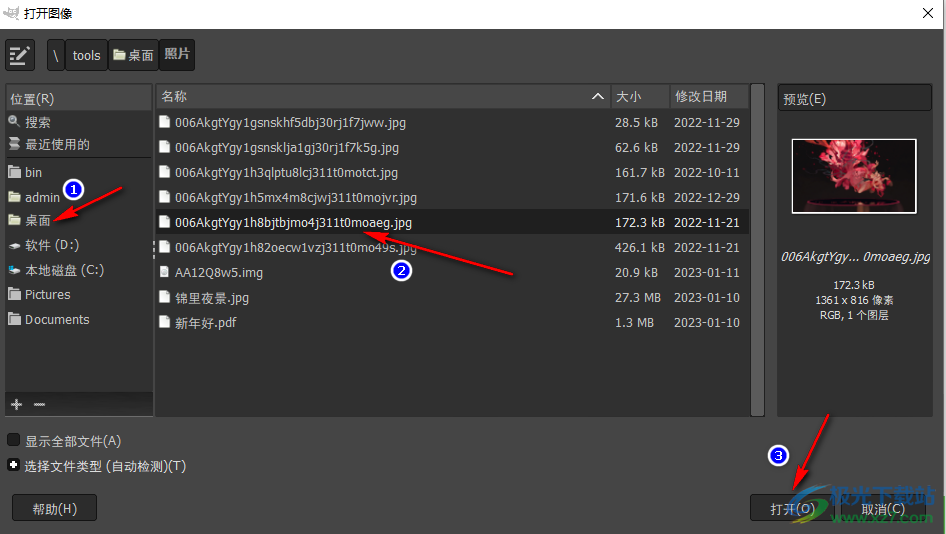
4、第四步,打開圖像之后,我們在左上角的工具箱中選擇“自由選區(qū)”工具,然后在圖像中選擇自己需要截取的部分
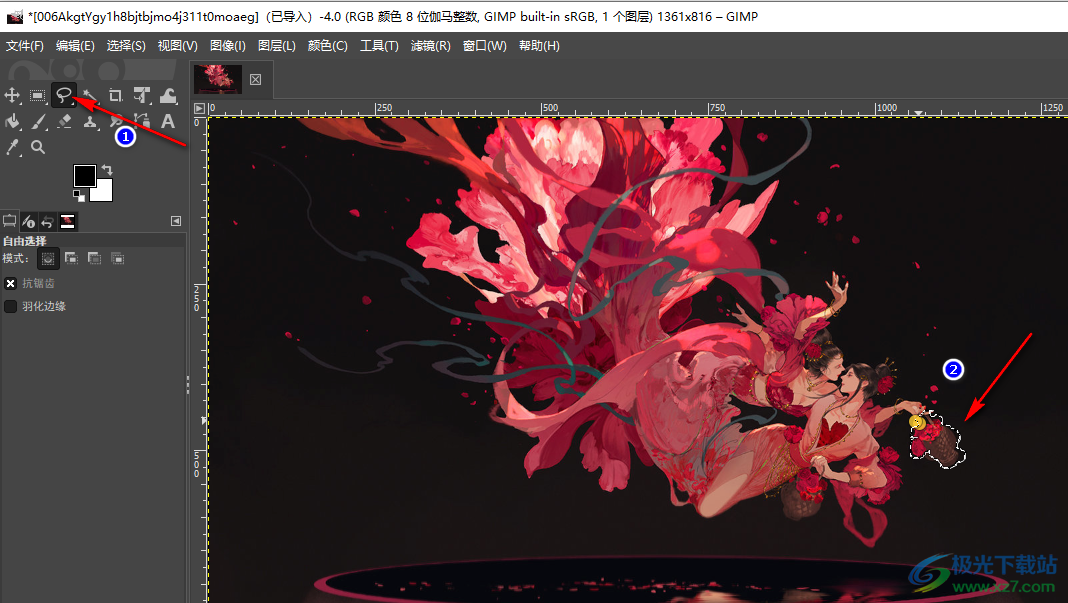
5、第五步,選好之后我們使用快捷鍵“Ctrl+X”將截取部分進(jìn)行剪切,再使用快捷鍵“Ctrl+V”將截取部分進(jìn)行粘貼,使用粘貼快捷鍵之后,我們會(huì)發(fā)現(xiàn)看不到粘貼內(nèi)容,這是因?yàn)槲覀冋迟N的內(nèi)容和原本剪切的內(nèi)容是重合的,我們使用了粘貼快捷鍵之后,使用鼠標(biāo)拖動(dòng)虛線框選的部分就可以將其移動(dòng)了,移動(dòng)到指定位置后,我們點(diǎn)擊頁面其它位置就可以將其固定在該處了
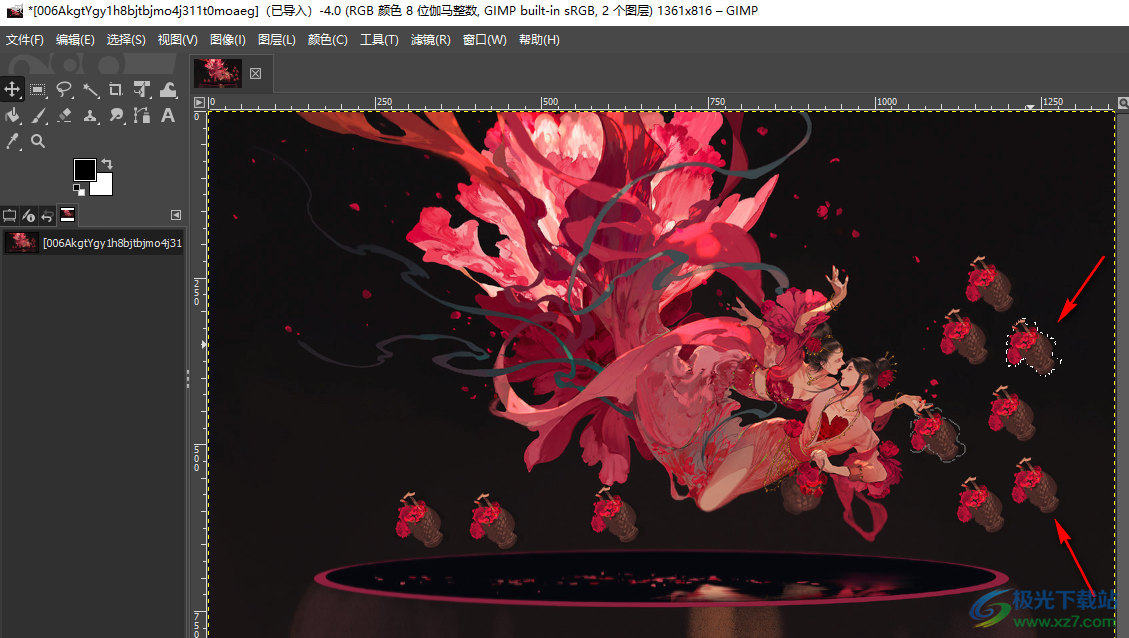
6、第六步,這里需要注意的是,如果我們不想要讓原本摳圖的位置變?yōu)榭瞻椎模覀冊谑褂眉羟锌旖萱I之后需要使用兩次粘貼快捷鍵再拖動(dòng)圖像,否則就會(huì)像圖中一樣
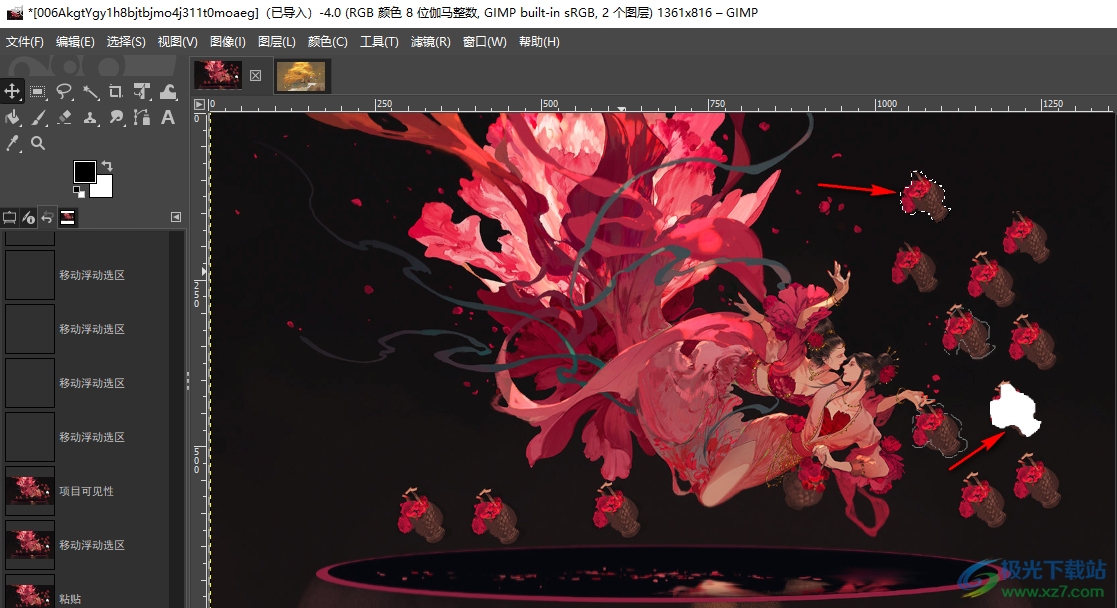
7、第七步,對于剪切之后的圖像,我們不僅可以將其放在原本的圖像頁面中,還可以再點(diǎn)擊“文件”選項(xiàng)新打開一個(gè)圖像,然后使用粘貼快捷鍵將其放入另一個(gè)圖像中
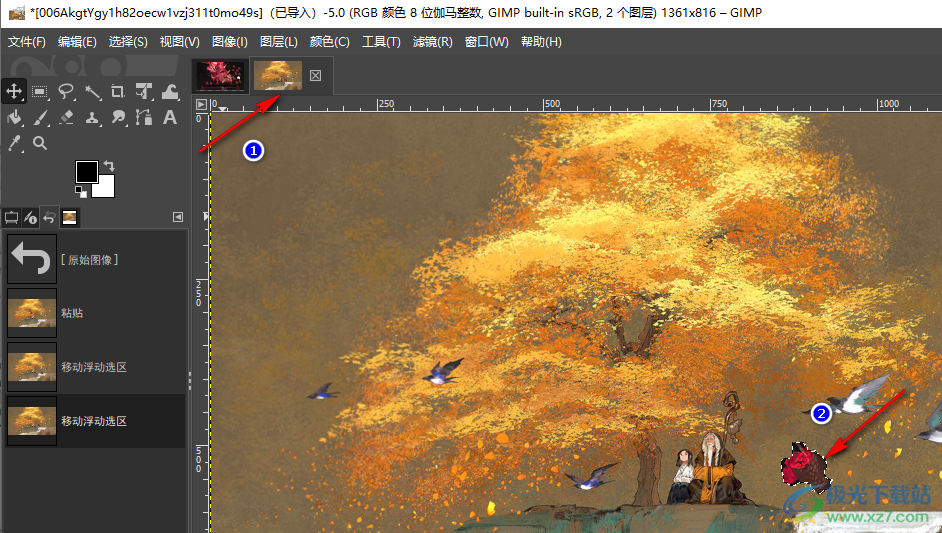
以上就是小編整理總結(jié)出的關(guān)于gimp局部摳圖的方法,我們先打開gimp軟件,然后打開一個(gè)圖像,接著使用自由選區(qū)工具在圖像中選中自己需要的部分,再使用快捷鍵“Ctrl+X”進(jìn)行剪切和“Ctrl+V”進(jìn)行粘貼,將截圖粘貼到自己需要的圖像中即可,感興趣的小伙伴快去試試吧。
相關(guān)推薦
相關(guān)下載
熱門閱覽
- 1百度網(wǎng)盤分享密碼暴力破解方法,怎么破解百度網(wǎng)盤加密鏈接
- 2keyshot6破解安裝步驟-keyshot6破解安裝教程
- 3apktool手機(jī)版使用教程-apktool使用方法
- 4mac版steam怎么設(shè)置中文 steam mac版設(shè)置中文教程
- 5抖音推薦怎么設(shè)置頁面?抖音推薦界面重新設(shè)置教程
- 6電腦怎么開啟VT 如何開啟VT的詳細(xì)教程!
- 7掌上英雄聯(lián)盟怎么注銷賬號?掌上英雄聯(lián)盟怎么退出登錄
- 8rar文件怎么打開?如何打開rar格式文件
- 9掌上wegame怎么查別人戰(zhàn)績?掌上wegame怎么看別人英雄聯(lián)盟戰(zhàn)績
- 10qq郵箱格式怎么寫?qq郵箱格式是什么樣的以及注冊英文郵箱的方法
- 11怎么安裝會(huì)聲會(huì)影x7?會(huì)聲會(huì)影x7安裝教程
- 12Word文檔中輕松實(shí)現(xiàn)兩行對齊?word文檔兩行文字怎么對齊?

網(wǎng)友評論